윈도우10의 최신 브라우저인 크로미움 엣지는 시작페이지에 Bing 검색창을 비롯해 자주 방문한 사이트 아이콘과 뉴스등을 보여주고 있는데요.
‘내 피드’ 항목에서 맞춤뉴스 설정이나 자주 방문하는 사이트의 아이콘을 관리하는 등 어느정도 커스터마이징이 가능하지만 대부분의 정보가 Bing을 기준으로 하고, 익숙하지 않은 시작페이지를 굳이 써야하는 이유는 없기 때문에 사용자가 자주 사용하는 웹사이트를 시작페이지로 등록하기도 하는데요.
네이버나 다음, 구글과 같이 사용자가 선호하는 페이지를 시작페이지로 바꾸고 싶은 경우 다음과 같이 설정할 수 있습니다.
목차
크로미움 엣지 시작페이지 변경하기
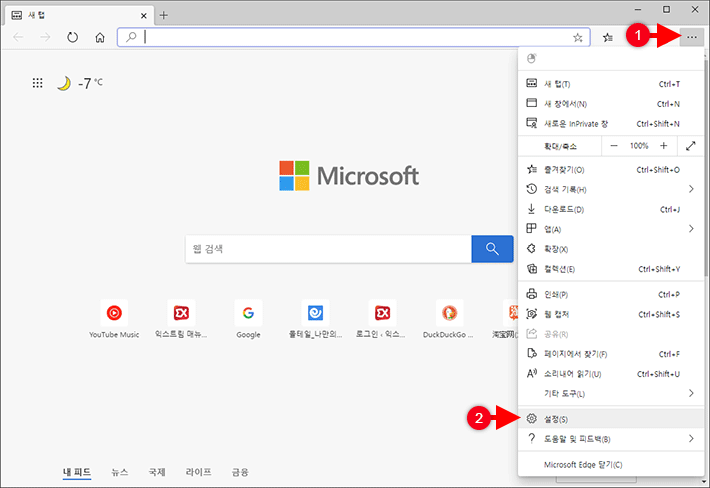
1. 엣지를 실행한 다음 메뉴 항목에서 설정을 클릭합니다.
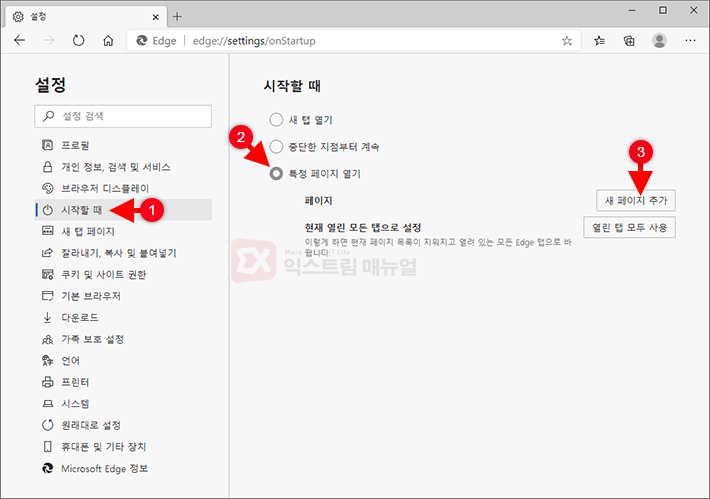
2. 설정 메뉴에서 ‘시작할 때’를 선택한 다음 특성 페이지 열기 옵션을 체크하고 ‘새 페이지 추가’ 버튼을 클릭합니다.
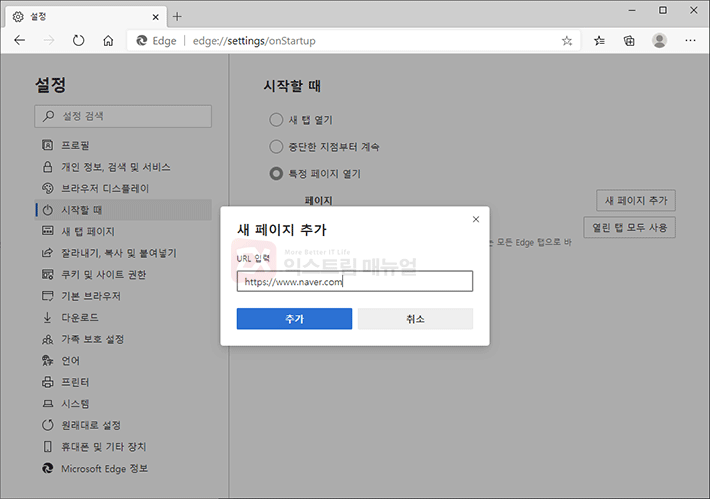
3. ‘새 페이지 추가’ 옵션의 URL 입력 부분에 엣지가 시작할 때 첫 화면으로 보여질 웹사이트 주소를 입력합니다.
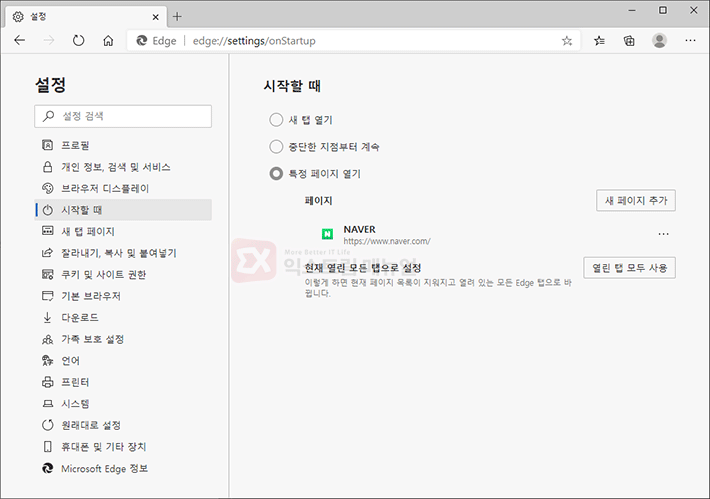
4. 등록이 완료되면 엣지를 껏다가 켜서 사용자가 등록한 웹페이지가 시작페이지로 뜨는지 확인합니다.
크로미움 엣지 홈버튼 페이지 변경하기
보통 웹서핑을 하다가 시작페이지로 돌아가고 싶은 경우 홈버튼을 이용하게 되는데요.
크로미움 엣지에서 홈버튼을 누르면 새 탭 페이지로 이동되는데 홈버튼을 눌렀을 때 시작페이지와 같은 웹사이트로 설정하고 싶다면 홈버튼 동작을 설정해야 합니다.
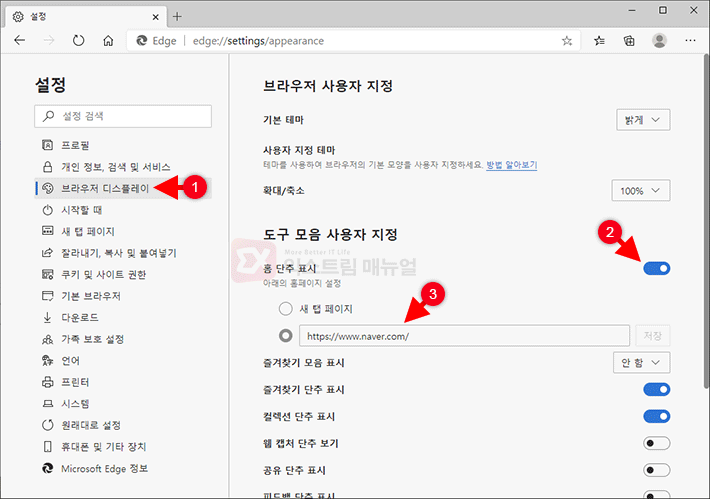
설정 페이지의 왼쪽 메뉴에서 ‘브라우저 디스플레이’를 선택한 다음 도구 모음 사용자 지정 화면에서 홈 단추 표시 옵션을 활성화 합니다.
그리고 URL 입력 옵션을 체크한 다음 시작페이지와 같은 웹사이트 주소를 입력하면 홈버튼을 클릭했을 때 시작페이지로 등록한 사이트로 이동됩니다.



